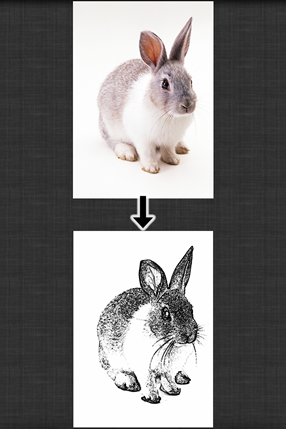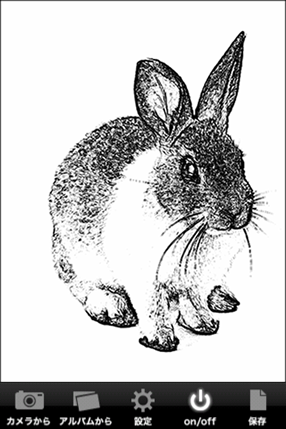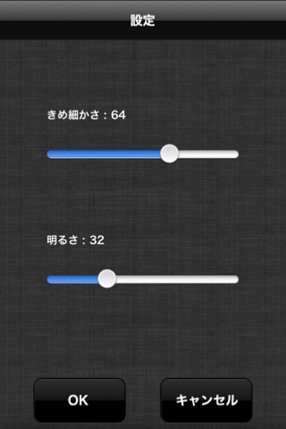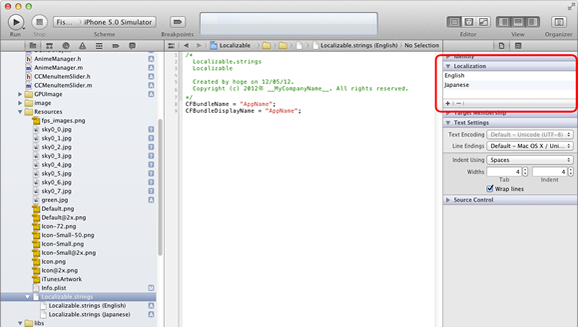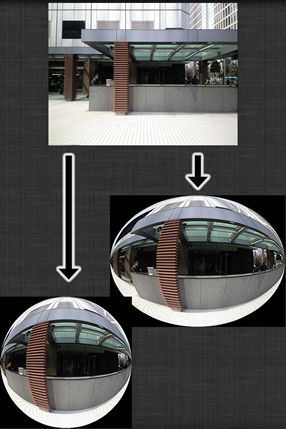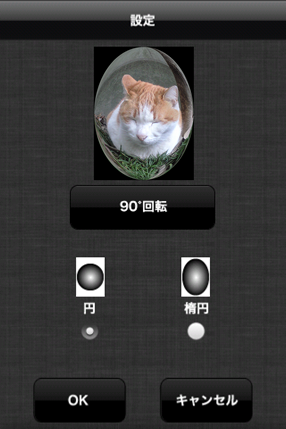NSUserDefaultsは一時的に情報を記録出来るクラスです。
アプリをアップデートしたりすると消えます。多分。FlashのSharedObjectのようなものです。
使い方
-(void)saveData{
NSUserDefaults *me=[NSUserDefaults standardUserDefaults];
[me setFloat:prop1 forKey:@"prop1"];
[me setFloat:prop2 forKey:@"prop2"];
[me setFloat:prop3 forKey:@"prop3"];
[me setFloat:prop4 forKey:@"prop4"];
[me setFloat:prop5 forKey:@"prop5"];
[me synchronize];
}
-(void)loadData{
NSUserDefaults *me=[NSUserDefaults standardUserDefaults];
NSArray*obj=[NSArray arrayWithObjects:@"0.05",@"-0.5",@"0.4",@"0.1",@"1.0", nil];//各変数の初期値
NSArray*key=[NSArray arrayWithObjects:@"prop1",@"prop2",@"prop3",@"prop4",@"prop5", nil];
NSDictionary *appDefaults = [NSDictionary dictionaryWithObjects:obj forKeys:key];
[me registerDefaults:appDefaults];
prop1=[me floatForKey:@"prop1"];
prop2=[me floatForKey:@"prop2"];
prop3=[me floatForKey:@"prop3"];
prop4=[me floatForKey:@"prop4"];
prop5=[me floatForKey:@"prop5"];
}
-(void)removeData{
NSUserDefaults *me=[NSUserDefaults standardUserDefaults];
[me removeObjectForKey:@"prop1"];
[me removeObjectForKey:@"prop2"];
[me removeObjectForKey:@"prop3"];
[me removeObjectForKey:@"prop4"];
[me removeObjectForKey:@"prop5"];
[me synchronize];
}
initメソッドあたりでloadDataする。
saveDataで保存して、removeDataで消す。簡単。